最近網友問小編,最簡單好用的ghost win10安裝教程是什麼,他們現在看到很多網友都用上了windows10係統,自己也想win10安裝,但是不知道用什麼方法來進行安裝了,針對網友們遇到的問題,就讓小編給大家介紹最簡單好用的ghost win10安裝教程吧。
要安裝ghost版Win10係統,第一步驟,就是從網上下載ghost版Win10係統iso映像文件,現在網上ghost版Win10係統還比較少,要細心尋找,才能找到。
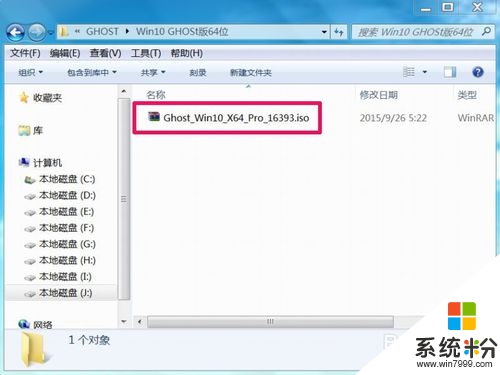
ghost win10圖1
下載到磁盤後,把Win10鏡像解壓出來,解壓時要注意二條:
一,不要解壓到安裝盤,比如,我要在D盤安裝Win10係統,所以,就不能解壓到D盤,這樣是無法安裝的;
二,要直接解壓到磁盤根目錄下,不要放在某個文件夾中,更不要放在好幾層文件夾中,否則會安裝失敗,例如我直接放在F盤根目錄下。
解壓後,有二點要注意:
一,找到GHO文件,其後綴名為.GHO(.gho),而且是整個壓縮文件中最大的一個,大約在3-4G左右,如圖中Windows.GHO文件,記住它的名字。
二,找出安裝工具Ghost.exe,我這個映像文件中,有三個安裝工具,一個是Ghost.exe,這是安裝32位係統的工具。還有兩個“安裝係統.exe”,這兩個都是一樣的,有個是備份,任選其一,是安裝64位係統的,版本是Ghost V13.5.23.208,安裝Win10,需要Ghost版本至少在V11.5以上。
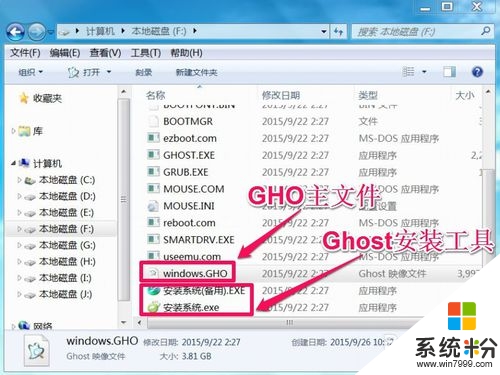
ghost win10圖2
打開“安裝係統.exe”,把高級選項也打開,其整體界麵如下,在這個界麵,其餘的選項默認就好,隻要操作如下四步:
第一步:選擇“還原係統”;
第二步:加載映像文件,其實,會自動搜索加載的,如果未自動加載,點“打開”,手動加載剛才記下的Windows.GHO文件;
第三步:選擇要安裝Win10係統的磁盤,我要把Win10安到D盤,所以選擇“D:”,這一項一定要注意,選擇錯了,就會造成數據損失,一定要慎之又慎,不僅要看盤符(因為有時盤符會錯亂),還要看磁盤大小,這樣能更好識別磁盤。
第四步:仔細檢查好上麵的設置後,如果確定無誤,按“確定”,如果彈出確認提示,確定即可。
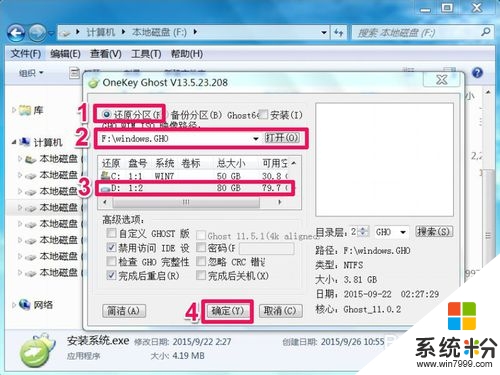
ghost win10圖3
當確認安裝後,就會開始複製Win10文件到D盤,時間大約五六分鍾,這個過程是在Windows窗口進行的,進入複製後,就不要亂動鍵盤,以免複製出錯。
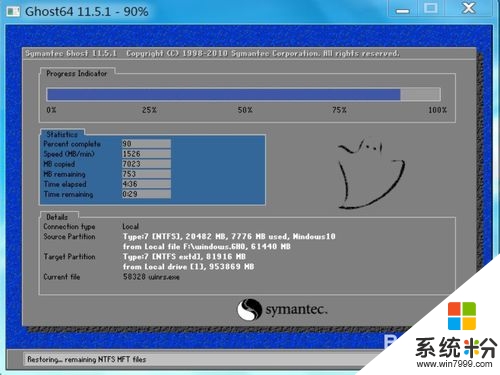
ghost win10圖4
Win10文件複製還原後,就需要重啟,進入正式安裝步驟,是立即重啟,還是稍後重啟,當然是立即重啟,越快安裝越好。
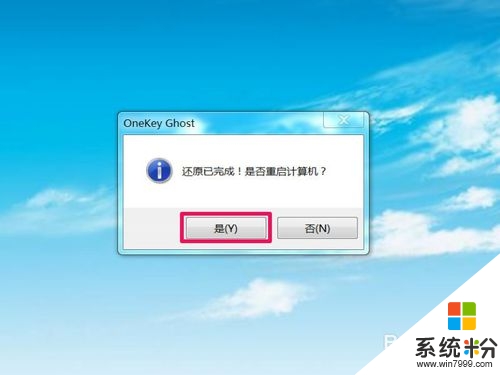
ghost win10圖5
重啟後,進入開始Win10安裝過程,第一步,當然是填寫產品密鑰,Ghost版係統,一般會在壓縮文件內提供產品密鑰,如果沒有提供,在下載頁麵也會有提供,我的就是從下載頁麵找到的,這個密鑰, 要在安裝Win10之前就要準備好,寫在紙上,安裝時要填,要是沒有,就傻眼啦。

ghost win10圖6
接著就是快速上手,因為是Ghost版係統,所以,最好自已手動設置,關閉一些默認的啟動項目,所以按“自定義設置”,不要選擇“使用快速設置”。

ghost win10圖7
第一個設置頁麵,在這裏,有四個設置項,反正我都把它們關掉了,如果是平板電腦,這個“位置”不一定要關,可能影響使用,按“下一步”。
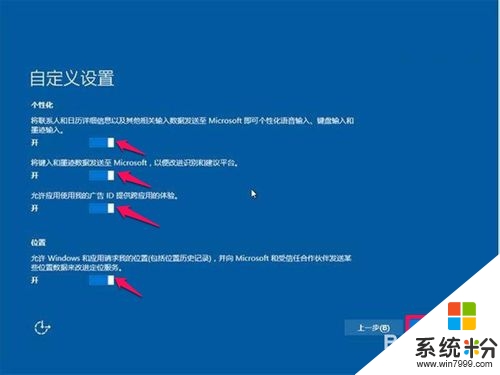
ghost win10圖8
第二個設置頁麵,我也全部把它們關掉了,這都是向微軟報告一些錯誤,以及一些使用體驗等等,這個應該明白,Ghost版,沒有什麼好報告和體驗的,關掉,下一步。

ghost win10圖9
下麵是安裝過程,不過時間不長,當提示“誰是這台電腦的使用者”時,大多都是自已的電腦,當然選擇“我擁有它”這一項,下一步。

ghost win10圖10

ghost win10圖11
進入個性化設置,就是要注冊Microsoft帳戶,我隻是要體驗一下Win10,並不想去注冊,所以直接選擇了“跳過此步驟”。
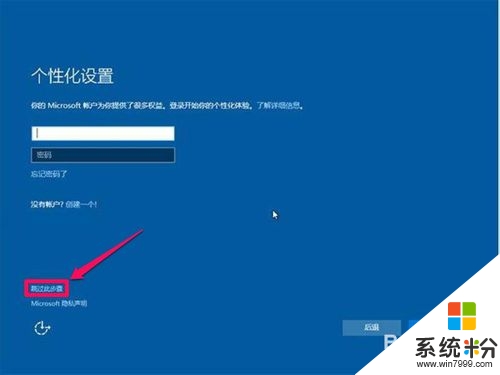
ghost win10圖12
如果不注冊Microsoft帳號,就得使用本地帳號,必須為這台電腦創建一個帳戶,這沒問題,創建的帳戶是在這台電腦上使用,先填一個用戶名,自定義一個;然後兩次輸入相同密碼,再輸入一個提示密碼(或詞語),這些都是自定義。

ghost win10圖13
開始把以上設置寫入係統,以及一些注冊,配置文件與桌麵等等,時間不會太長,也就幾分鍾。

ghost win10圖14

ghost win10圖15
當所有都完成後,就進入Win10桌麵了,桌麵隻有了個回收站,不象XP和Win7那樣,有什麼網絡,計算機(我的電腦),文檔圖標等等,也不象Win8係統,Win10有開始菜單。
安裝了Win10係統後,就可以好好體驗一把了。

ghost win10圖16
綜上所述,這就是ghost win10安裝最簡單的安裝方法,通過上麵的學習,想必大家都開始動手安裝windows10係統了,小編幫你們整理的這篇裝機教程文章,它操作方法比較簡單,非常適合電腦小白使用,但是小編也得提醒大家 ghost版也是有一個風險的,在安裝時,一定要將安裝Win10的磁盤中重要文件備份,選擇安裝盤時,一定要選準,要不然數據丟失了,就別怪我咯。更多有關新電腦係統下載安裝使用技巧歡迎上係統粉圍觀。
win10相關教程